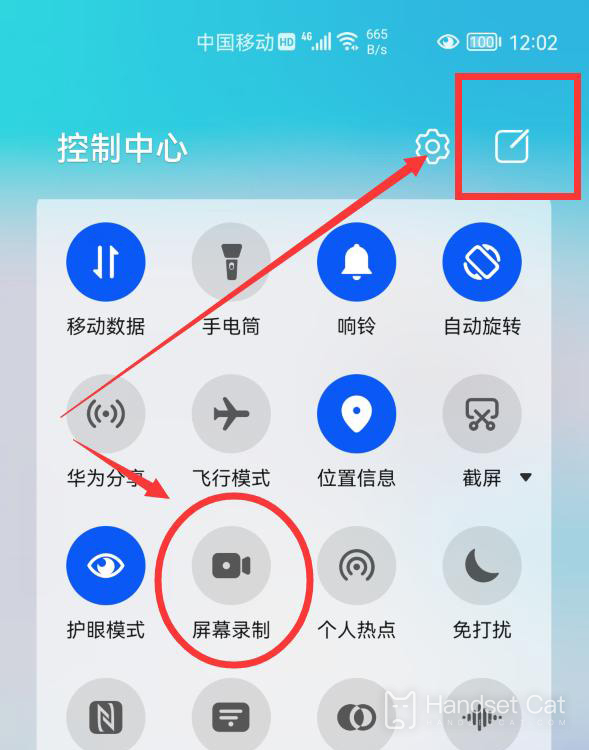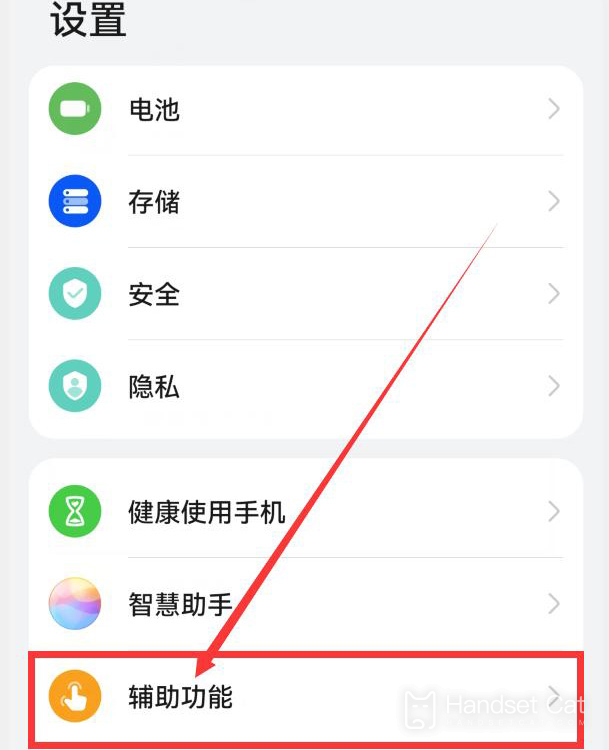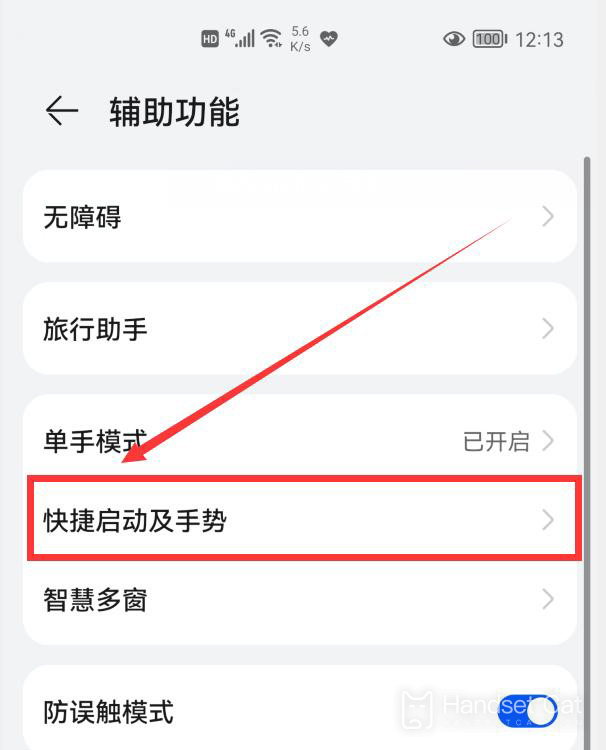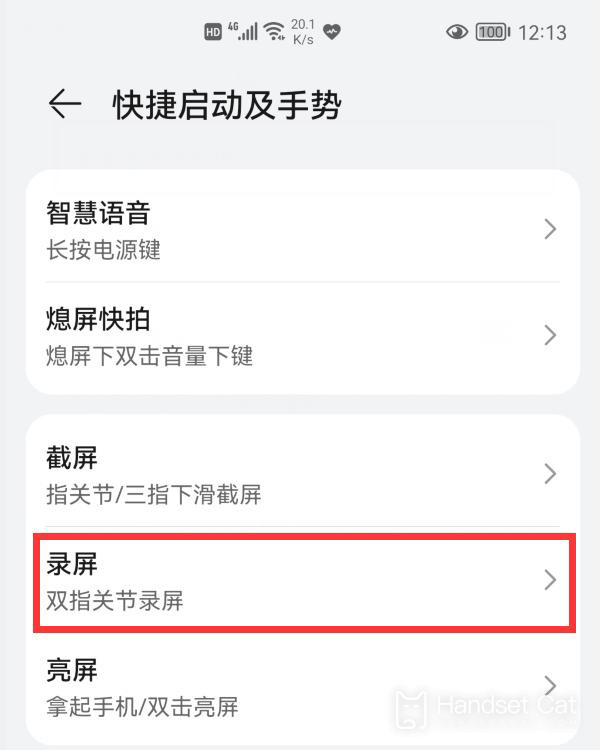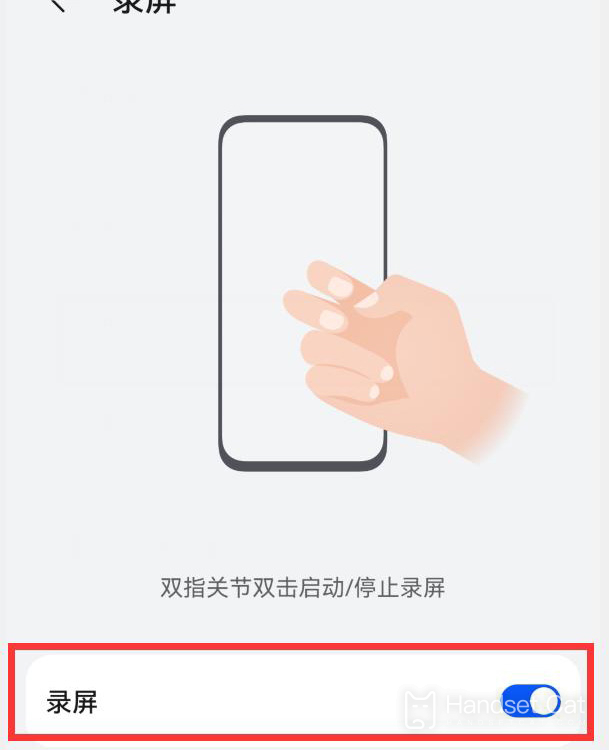สอนอัดหน้าจอ Huawei Mate 50 Pro
ไม่ว่าพวกเขาจะรับชมวิดีโอหรือเล่นเกม ผู้ใช้ก็ไม่สามารถหลีกเลี่ยงความจำเป็นในการบันทึกหน้าจอเพื่อบันทึกเนื้อหาที่ต้องการบนหน้าจอได้ เมื่อเทียบกับภาพหน้าจอแล้ว ฟังก์ชั่นการบันทึกหน้าจอสามารถบันทึกเนื้อหาได้มากขึ้นในคราวเดียว การพัฒนาฟังก์ชั่นการบันทึกหน้าจอบนโทรศัพท์มือถือชั้นนำนั้นมีหลากหลายวิธีในการเล่น คราวนี้ตัวแก้ไขจะนำบทช่วยสอนที่เกี่ยวข้องในการบันทึกหน้าจอบน Huawei Mate 50 Pro มาให้กับคุณ
จะบันทึกหน้าจอบน Huawei Mate 50 Pro ได้อย่างไร?บทช่วยสอนการบันทึกหน้าจอของ Huawei Mate 50 Pro
วิธีแรกคือการเปิดฟังก์ชันบันทึกหน้าจอผ่านระบบสั่งงานด้วยเสียง
ระบบสั่งงานด้วยเสียงของโทรศัพท์มือถือ Huawei นั้นทรงพลังมาก เราสามารถสั่งให้มือถือทำสิ่งต่างๆ มากมายผ่านเสียงได้เมื่อคุณต้องการบันทึกหน้าจอ ให้พูดว่า "Xiaoyi Xiaoyi เปิดการบันทึกหน้าจอ" ไปยังโทรศัพท์ จากนั้นโทรศัพท์จะเปิดฟังก์ชันการบันทึกหน้าจอ
ประการที่สอง เปิดฟังก์ชันการบันทึกหน้าจอผ่านปุ่มลัด
การบันทึกหน้าจอด้วยปุ่มลัดเป็นวิธีการดั้งเดิมที่สุดสำหรับสมาร์ทโฟน และสมาร์ทโฟนทุกเครื่องจะมีวิธีนี้เพื่อเปิดฟังก์ชันการบันทึกหน้าจอปุ่มลัดสำหรับการบันทึกหน้าจอบนโทรศัพท์มือถือ Huawei คือ "ปุ่มเปิดปิด + ปุ่มเพิ่มระดับเสียง" เราสามารถใช้นิ้วของเราในการกด "ปุ่มเปิดปิด" และ "ปุ่มเพิ่มระดับเสียง" บนโทรศัพท์พร้อมกันค้างไว้เพื่อเปิดเครื่อง ฟังก์ชั่นบันทึกหน้าจอของโทรศัพท์
วิธีที่สามคือเปิดฟังก์ชันบันทึกหน้าจอผ่านแถบการแจ้งเตือน
นอกจากนี้ยังมีปุ่ม "บันทึกหน้าจอ" ในแถบการแจ้งเตือนของโทรศัพท์เมื่อเราดึงแถบการแจ้งเตือนลงมาจากด้านบนของหน้าจอโทรศัพท์ เราจะเห็นปุ่ม "การบันทึกหน้าจอ" การคลิกก็สามารถเปิดฟังก์ชันการบันทึกหน้าจอของโทรศัพท์ได้เช่นกัน
วิธีที่สี่คือใช้นิ้วหัวแม่มือคลิกสองครั้งที่หน้าจอเพื่อเปิดฟังก์ชันบันทึกหน้าจอ
โทรศัพท์มือถือ Huawei ยังมีวิธีการบันทึกหน้าจอที่ไม่เหมือนใครอีกด้วย ใช้สองนิ้วแตะหน้าจอโทรศัพท์สองครั้งติดต่อกันเพื่อเปิดฟังก์ชันบันทึกหน้าจอของโทรศัพท์อย่างรวดเร็ว วิธีนี้ก็เป็นวิธีที่ฉันชอบเช่นกัน
อย่างไรก็ตาม หากคุณต้องการเปิด "ฟังก์ชันบันทึกหน้าจอ" ของโทรศัพท์ด้วยการดับเบิลคลิกหน้าจอด้วยข้อนิ้ว คุณต้องเปิดใช้งานฟังก์ชันบันทึกหน้าจอข้อนิ้วของโทรศัพท์ไว้ล่วงหน้าด้วยมาเปิดการตั้งค่าของโทรศัพท์กันดีกว่า
ปัดลงเพื่อค้นหา "การเข้าถึง" คลิกที่มันและเข้าสู่อินเทอร์เฟซ "การเข้าถึง"
ในอินเทอร์เฟซนี้ เราจะเห็น "การเริ่มต้นอย่างรวดเร็วและท่าทาง" (เรียกว่าการควบคุมด้วยท่าทางบนโทรศัพท์รุ่นเก่า) คลิกที่มัน
จากนั้นคลิกตัวเลือก "การบันทึกหน้าจอ" เข้าสู่การตั้งค่าการบันทึกหน้าจอ แล้วเปิดสวิตช์ทางด้านขวาของการบันทึกหน้าจอเพื่อเปิดใช้งานฟังก์ชันการบันทึกหน้าจอโดยดับเบิลคลิกด้วยสองข้อนิ้ว
เนื้อหาข้างต้นเป็นเนื้อหาเฉพาะของบทช่วยสอนการบันทึกหน้าจอของ Huawei Mate 50 Pro ไม่เพียงแต่ใช้งานง่ายและใช้งานได้หลากหลายวิธีเท่านั้น แต่วิดีโอที่บันทึกยังรับประกันคุณภาพของภาพอีกด้วย หยิบโทรศัพท์ของคุณขึ้นมาแล้วลองดู
สารานุกรมมือถือที่เกี่ยวข้อง
-

Huawei MatePad Pro 12.2 นิ้วรุ่น soft light รองรับการสื่อสารผ่านดาวเทียมหรือไม่
2024-08-12
-

ความละเอียดหน้าจอของ Huawei MatePad Pro 12.2 นิ้ว รุ่น soft light คือเท่าไร?
2024-08-12
-

หน้าจอของ Huawei MatePad Pro รุ่น Soft Light ขนาด 12.2 นิ้ว มี Refresh Rate อยู่ที่เท่าไร?
2024-08-12
-

Huawei MatePad Pro 12.2 นิ้ว Soft Light Edition มีสีอะไรบ้าง?
2024-08-12
-

Huawei Mate70Pro+ มีความจุแบตเตอรี่เท่าไร?
2024-08-12
-

Huawei MatePad Pro 12.2-inch Soft Light Edition ความจุแบตเตอรี่อยู่ที่เท่าไร?
2024-08-12
-

Huawei Mate70Pro+ เป็นหน้าจอแบบไหน?
2024-08-12
-

Huawei Mate70Pro+ ขนาดหน้าจอเท่าไหร่?
2024-08-12
สารานุกรมมือถือยอดนิยม
-

ความละเอียดหน้าจอของ OnePlus 9RT อยู่ที่เท่าไร?
2024-06-24
-

วิธีเปิดใช้งาน RedmiNote13
2024-06-24
-

ข้อมูลเบื้องต้นเกี่ยวกับเวลาในการชาร์จแฟลชแบบ dual-cell 80W ของ vivo X80
2024-06-24
-

วิธีรีสตาร์ทโทรศัพท์ oppo
2024-06-24
-

บทช่วยสอนการเข้าถึงการ์ดจำลอง Redmi K50NFC
2024-06-24
-

วิธีแบ่งหน้าจอออกเป็นสองแอพบน Xiaomi 14pro
2024-06-24
-

iQOO 8 มี Netcom เต็มหรือเปล่า?
2024-06-24
-

วิธีตรวจสอบอายุการใช้งานแบตเตอรี่ของ OPPO Find X7
2024-06-24
-

ข้อมูลเบื้องต้นเกี่ยวกับฟังก์ชัน NFC ของ iPhone 14 series
2024-06-24
-

วิธีตั้งค่ารูปแบบลายนิ้วมือของ vivo Y100
2024-06-24